Schéma ER du système des livrables de la faculté
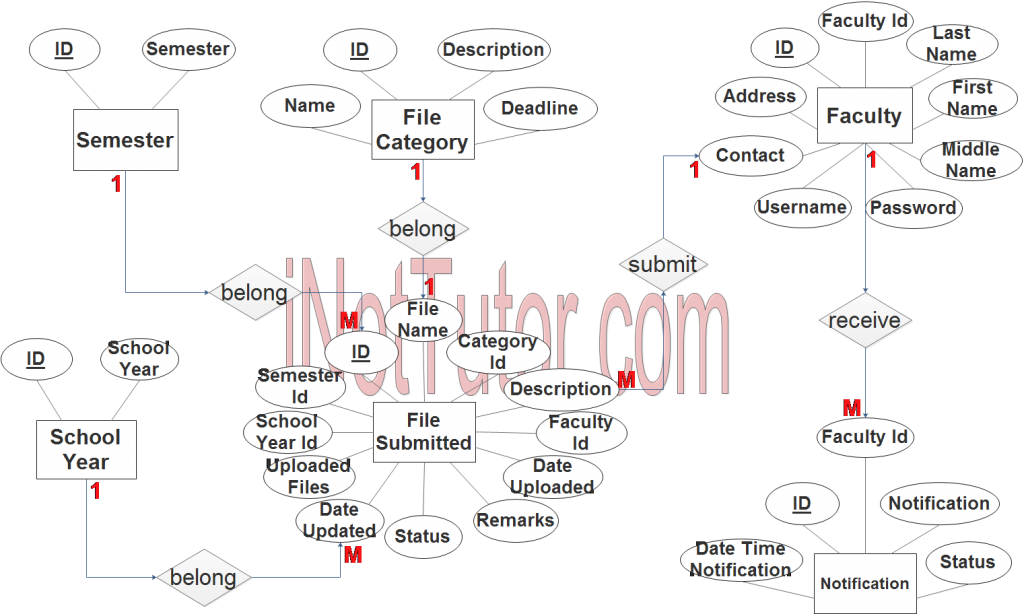
Schéma ER du système des livrables de la faculté
Le projet intitulé Faculty Deliverables System est destiné à surveiller, suivre et archiver les dossiers soumis par les membres du corps professoral tels que les notes, les leçons, les examens de test et bien d’autres. Avec l’utilisation du système, il serait très utile tant aux chefs de département qu’aux enseignants. Les chefs de département seraient en mesure de surveiller les soumissions des enseignants et les enseignants peuvent télécharger leurs exigences en ligne via l’utilisation de cette plate-forme.
Cet article abordera le processus étape par étape sur la façon de préparer le diagramme de relation d’entité ou ERD du projet intitulé Système des livrables de la faculté.
La première étape dans le développement du système des livrables de la faculté consiste à préparer le diagramme ER qui servira de base plus tard dans la création de la base de données proprement dite.
Nous allons créer et expliquer le processus de création du diagramme de relation d’entité du système des livrables de la faculté.
Commençons par les symboles utilisés dans le diagramme ER.
L’entité est représentée par la forme rectangulaire. L’entité sera notre table de base de données du système des livrables de la faculté plus tard.
L’attribut est représenté par la forme ovale. Ce seront les colonnes ou les champs de chaque table dans le système des livrables de la faculté.
La relation est représentée par la forme du diamant. Cela déterminera les relations entre les entités. Il s’agit généralement d’une forme de clé primaire à une connexion de clé étrangère.
Nous suivrons les 3 règles de base pour créer le diagramme ER.
- Identifiez toutes les entités.
- Identifier la relation entre les entités et
- Ajoutez des attributs significatifs à nos entités.
Étape 1. Dans le système des livrables de la faculté, nous avons les entités suivantes
- Semestre
- Année scolaire
- Catégorie de fichier
- Fichiers soumis
- la faculté
- Notification
Notre conception du système des livrables de la faculté se compose de 6 entités; les entités spécifiées seront nos tables de base de données dans la conception et la mise en œuvre du schéma de base de données Faculty Deliverables.
Nous allons maintenant dessiner les entités du système de livrables de la faculté spécifié ci-dessus et il sera représenté par une forme de rectangle. L’image ci-dessous présente les entités identifiées dans le champ d’application du système des livrables de la faculté.
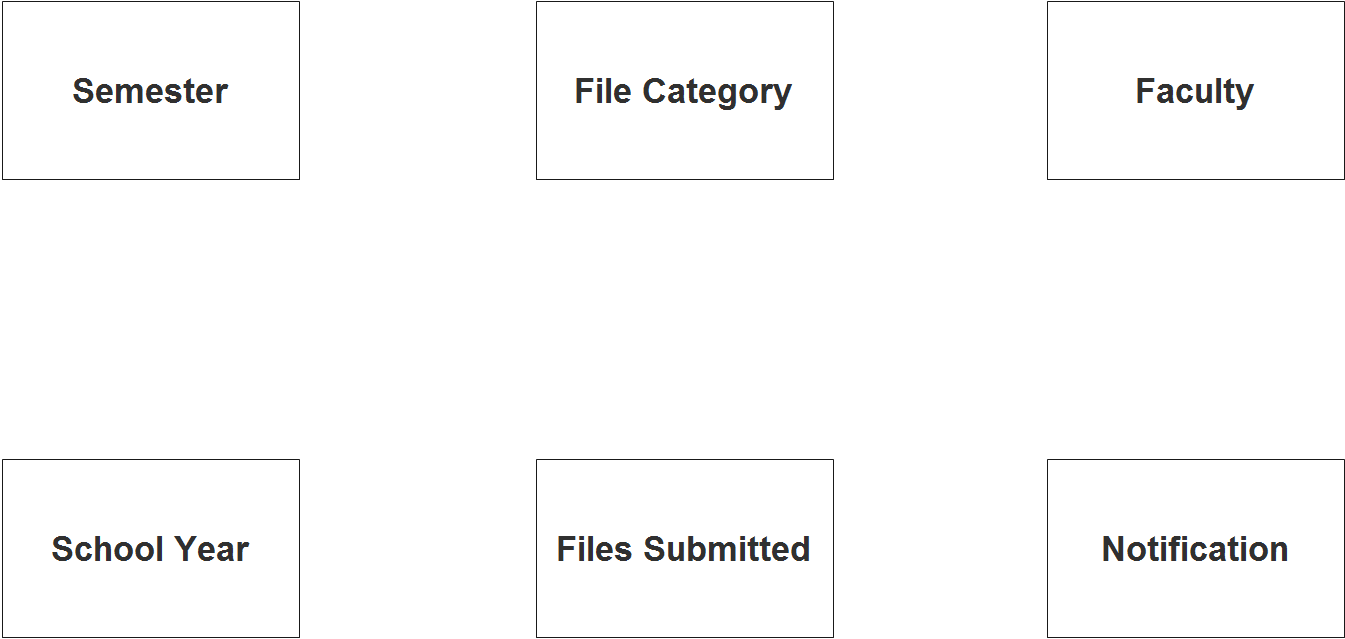
Étape 2. Après avoir spécifié nos entités, il est temps maintenant de se connecter ou d’établir une relation entre les entités.
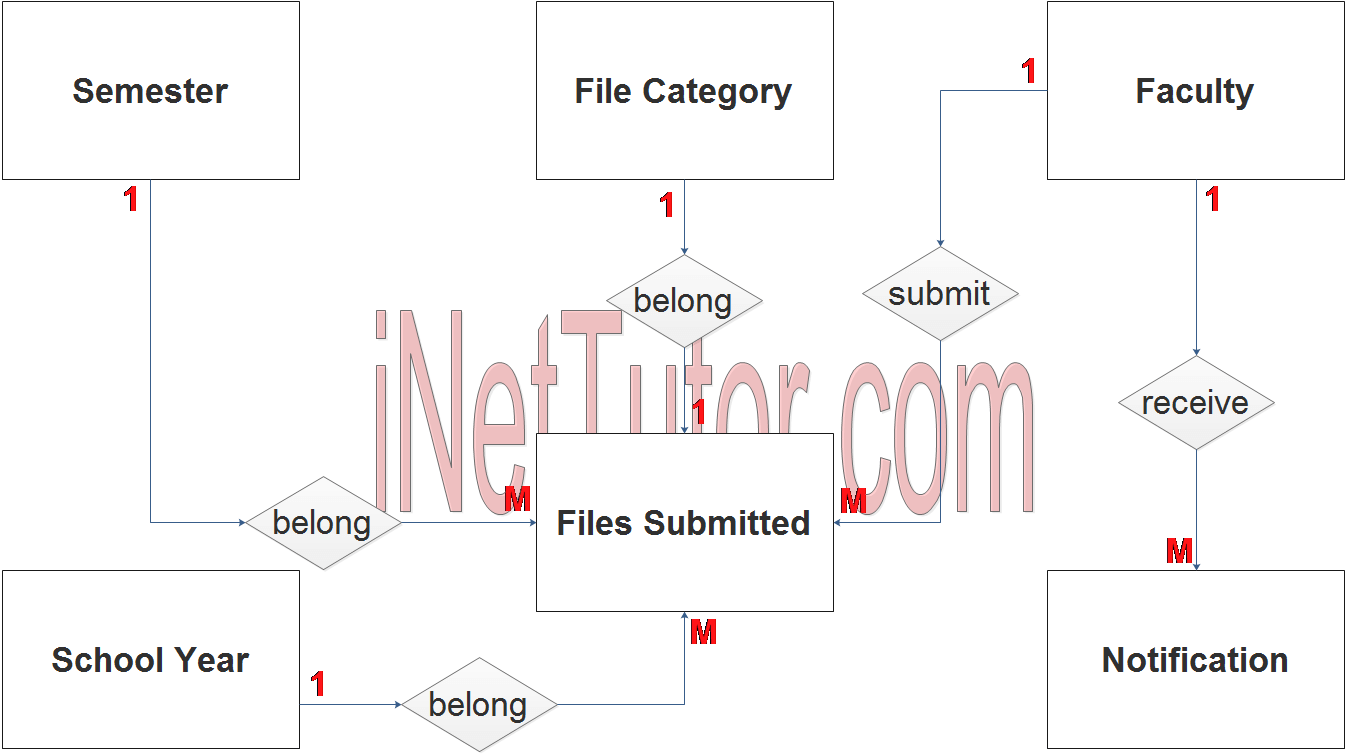
- La faculté soumet les exigences (relation 1 à plusieurs). Relation entre la faculté et l’entité soumise aux dossiers
- Le fichier soumis appartient à une catégorie de fichier spécifique (relation 1 à 1). Relation entre les fichiers soumis et la catégorie de fichiers.
- La faculté et les chefs reçoivent une notification pour chaque transaction et soumission (relation 1 à plusieurs). Relation entre la faculté et l’entité de notification.
- Chaque semestre, l’enseignant doit soumettre les exigences spécifiées (relation 1 à plusieurs). Relation entre le semestre et les dossiers soumis entité.
- Les fichiers seront archivés chaque année scolaire (relation 1 à plusieurs). Relation entre l’année scolaire et les dossiers soumis par l’entité.
Étape 3. La dernière partie du processus ERD consiste à ajouter des attributs à nos entités.
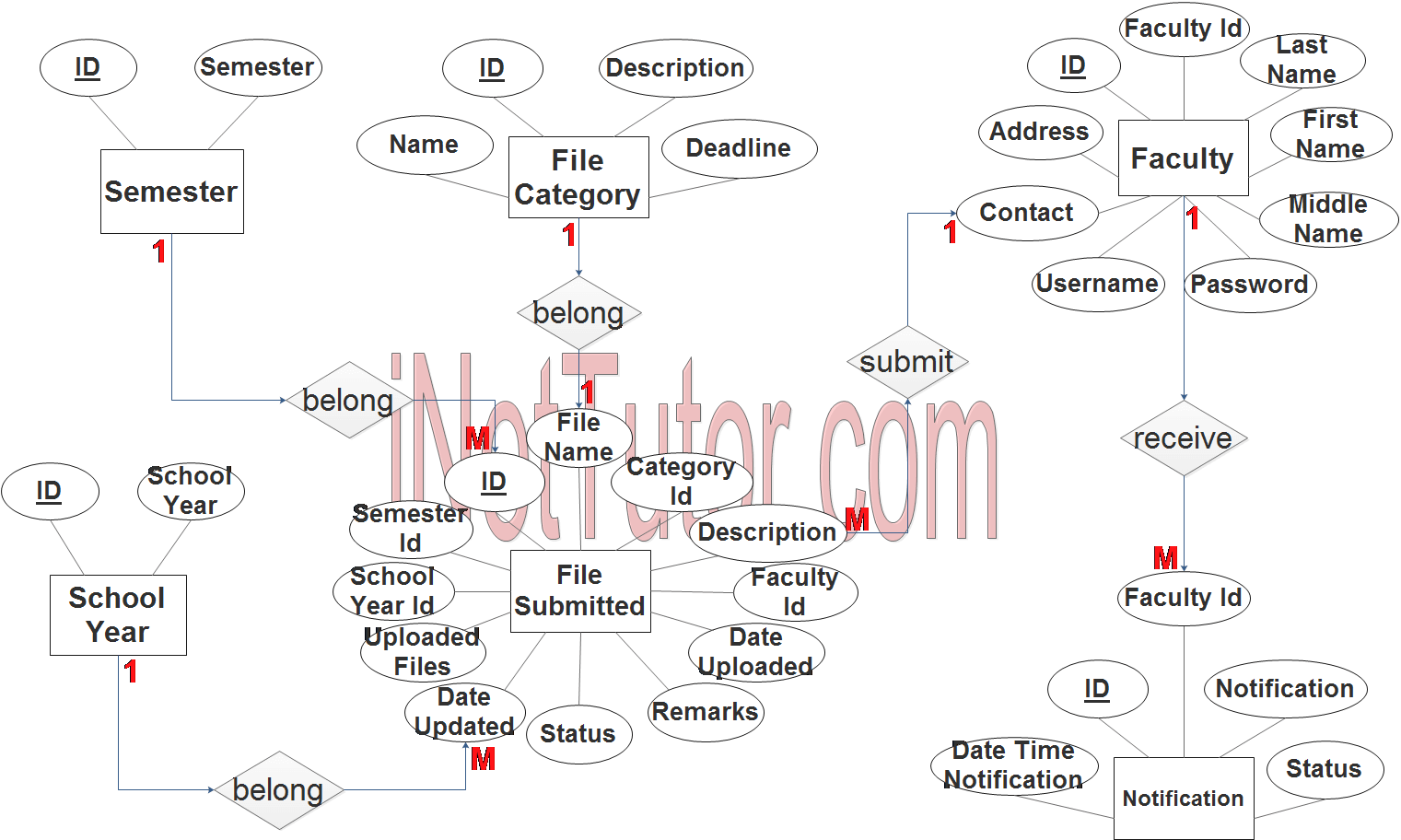
Semester Entity possède les attributs suivants:
- ID – clé primaire représentée avec soulignement
- Semestre
L’entité de l’année scolaire a les attributs suivants:
- ID – clé primaire représentée avec soulignement
- Année scolaire
L’entité de catégorie de fichier possède les attributs suivants:
- ID – clé primaire représentée avec soulignement
- Nom
- La description
- Date limite
L’entité Fichiers soumis a les attributs suivants:
- ID – clé primaire représentée avec soulignement
- Nom de fichier
- ID de catégorie – clé étrangère
- ID de semestre – clé étrangère
- ID de l’année scolaire – clé étrangère
- La description
- ID de la faculté – clé étrangère
- Fichiers téléchargés
- Date de téléchargement
- Statut
- Remarques
L’entité de la faculté possède les attributs suivants:
- ID – clé primaire représentée avec soulignement
- ID de la faculté
- Prénom
- Deuxième nom
- Nom de famille
- Adresse
- Contact
- Nom d’utilisateur
- Mot de passe
L’entité de notification possède les attributs suivants:
- ID – clé primaire représentée avec soulignement
- ID de la faculté – clé étrangère
- Notification
- Date et l’heure
- Statut
Remarque: tous les attributs soulignés représentent la clé primaire de l’entité ou de la table.
L’étape suivante consiste à convertir le plan conçu sur le diagramme ER dans la base de données réelle, veuillez rechercher l’article sur le système des livrables de la faculté qui a déjà été publié.
Contactez-nous sur notre page facebook pour la version électronique du système des livrables de la faculté.
Vous pouvez visiter notre Facebook page pour plus d’informations, demandes de renseignements et commentaires.
Louer notre équipe pour faire le projet.




